
Съдържание:
- Автор John Day [email protected].
- Public 2024-01-30 07:50.
- Последно модифициран 2025-01-23 12:57.


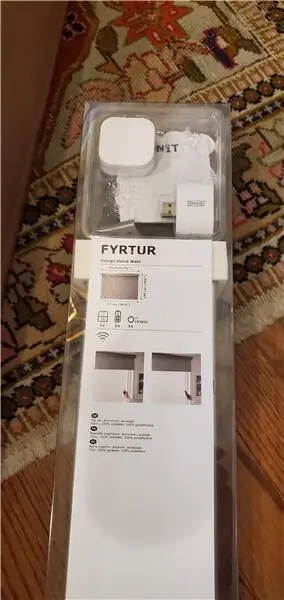
Най -накрая се докопах до някои моторизирани сенки на IKEA FYRTUR и исках да ги контролирам с помощта на IR дистанционно. Това е нишово приложение, но мислех, че може да е полезно за някой, който иска да се научи как да използва GPIO щифтовете на Arduino като просто реле за ниско напрежение, задействано от IR команди.
Етап 1:
Списък с части
IKEA FYRTUR Моторизирани сенници
Arduino Leonardo Без заглавия
2,54 мм конектор за мъжки щифт
Vishay TSOP4838 38 kHz инфрачервен приемник (пакет от 5)
4 -пинов конектор
3 -етажен калъф за Arduino (нисък, дим)
USB зарядно устройство за стена 5V 2A (захранване на Arduino Leonardo Micro USB)
Сменяемо дистанционно управление Bose (Може да се използва всяко дистанционно управление; Току -що избрах това, тъй като нямам никакви компоненти на Bose в багажника си)
Стъпка 2:

Използвам оригиналното дистанционно управление Harmony 659 IR почти двадесет години и все още мисля, че това е перфектното дистанционно. Все още намирам употребявани в добро състояние в eBay. Той прави всичко, което искам, но няма Bluetooth, WiFi или други съвременни функции за интелигентен дом. Моторните сенки, контролирани от RF на IKEA, могат да бъдат сдвоени с портал IKEA TRADFRI или Samsung SmartThings и теоретично да се задействат от по-модерно дистанционно Harmony Hub, но предпочитам да използвам IR дистанционно с тактилни бутони през дистанционно със сензорен екран и не исках да прескачам всички тези обръчи, само за да изпълнят една проста задача, която беше да намали сенките, когато проекторът е включен.
Стъпка 3:

Всеки нюанс на IKEA FYRTUR се предлага с дистанционно, така че ако сдвоите само един, за да контролирате цял набор от нюанси (до 4), ще имате много допълнителни, неизползвани дистанционни управления. Монтирах едно дистанционно на стената за ежедневна употреба, но имах нужда от допълнително работещо дистанционно за този проект, така че след много опити и грешки най -накрая разбрах как да сдвоя две дистанционни към един набор от нюанси:
Стъпки за сдвояване на 2 дистанционни управления към един набор от нюанси FYRTUR
1. Включете повторителя и изчакайте минута или повече, за да се уверите, че е онлайн.
2. Развийте капака на батерията на дистанционното управление и щракнете върху бутона за сдвояване на всеки 4 пъти, за да ги изтриете. Техните светодиоди ще мигат бързо, след което ще изгаснат. Изчакайте няколко секунди, докато светодиодите се включат, преди да опитате да сдвоите.
3. Задръжте натиснат бутона за сдвояване само на едно от дистанционните в близост до ретранслатора, докато белият светодиод на повторителя импулсира, показвайки, че е сдвоен с това дистанционно.
4. Изключете повторителя от стената.
5. Дръжте дистанционното управление близо един до друг и задръжте бутоните за сдвояване на двата едновременно за 10 секунди или повече, докато светодиодите им пулсират и изгаснат.
6. Включете повторителя и изчакайте минута или повече, за да се уверите, че е онлайн.
7. Сдвоете само едно от дистанционното управление към всеки нюанс, като едновременно натиснете и освободите бутоните нагоре и надолу на сянката, така че да светне белият светодиод за сдвояване, след което задръжте бутона за сдвояване на дистанционното, докато сянката се спуска и нагоре показва, че е сдвоен. Няма значение кое дистанционно използвате, тъй като те вече трябва да са клонинги. Всяко дистанционно вече трябва да работи за управление на сенките.
Стъпка 4:


Сега, когато имах допълнително работещо дистанционно, го разглобих, като първо свалих винта, който държи капака на батерията, след което извадих пластмасовия превключвател от основата с помощта на малка отвертка с плосък връх.
Стъпка 5:

След това отлепих силиконовия прахообразен капак/люлееща се пружина, за да разкрия платката.
Стъпка 6:
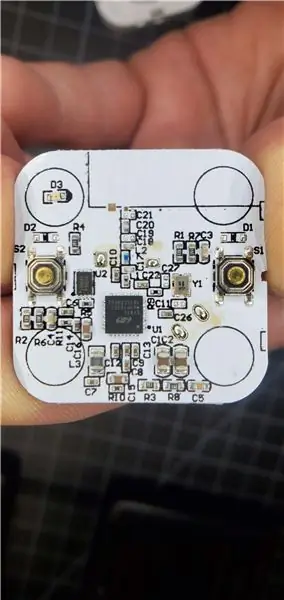
След това използвах омметър, за да изследвам двата моментни бутона, за да определя кои запоени съединения са заземени и кои са нормално отворените контакти.
Стъпка 7:
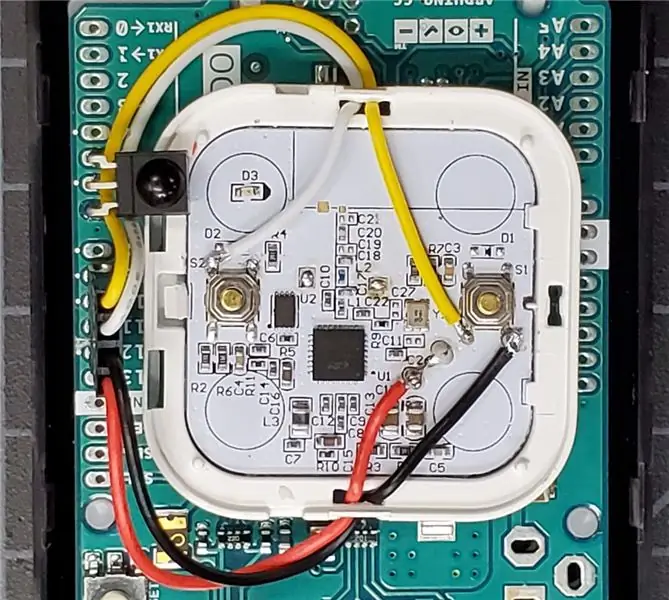
След това запоявах 4-проводников проводник към тези съединения. Черният проводник е запоен към земята само на един от бутоните, тъй като те имат обща основа, жълтият проводник е запоен към нормално отворения контакт на бутона S1 или нагоре, а белият проводник е запоен към бутона S2 или надолу. Отначало се опитах да използвам само тези 3 проводника, които оставят в 3V монетарна батерия за захранване на дистанционното, но батерията се изтощи само след няколко дни поради разлика в напрежението между нея и Arduino, така че оставих батерията и добавих четвърта (червен) проводник към положителния извод на сензора за дистанционно управление и го захранва, използвайки 3.3 V от един от щифтовете на Arduino.
Стъпка 8:


След това запоявах 4-пинов хедър към щифтове 9, 10, 11 и 12 на Arduino Leonardo без заглавие и включих 4-проводния конектор. След това запоех Vishay TSOP4838 38 kHz IR приемник към щифтове 5, 6 и 7 и огънах проводниците така, че той да гледа нагоре, за да приема IR сигнали през полупрозрачния корпус на Arduinos.
Стъпка 9:
Преди да продължа, трябваше да разбера шестнадесетичните стойности на IR командите, които исках да използвам за нагоре и надолу. Пуснах прикачения код с отворен сериен монитор, за да мога да преглеждам и копирам шестнадесетичните стойности за всеки бутон, който натиснах на дистанционното управление Bose IR. Прикачих кода с разширение.c, така че го преименувайте с разширението.ino, за да се отвори в Arduino или с разширение.txt, ако просто искате да го разгледате.
Стъпка 10:
И ето кода за сенките. По принцип това, което правя, е да използвам GPIO щифтовете на Arduino като реле за ниско напрежение. Ако се опитвате да превключите нещо с по -високо напрежение или ток, тогава трябва да използвате външно реле. Когато кодът стартира, той завърта щифт 11 на Arduino на LOW или изключен, така че да стане друга маса (отрицателно напрежение). Той също така включва ПИН 9 и 10 ВИСОКО или включва (положително напрежение), така че няма непрекъснатост между щифтове 9 и 11 или 10 и 11, така че и двете "релета" или бутоните са изключени. Когато IR приемникът на Arduino получи командата надолу или по -ниско от дистанционното управление Harmony, той превключва щифт 10 на LOW (отрицателно напрежение) само за 250 милисекунди, така че за една четвърт от втори пин 10 има непрекъснатост с пин 11, като по този начин завършва веригата вътре в сянка дистанционно, сякаш някой физически е натиснал бутона надолу.
Стъпка 11:
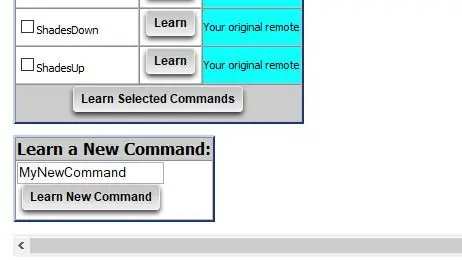

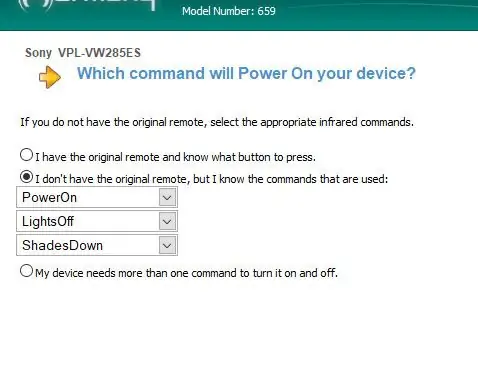
И накрая, научих моето дистанционно Harmony на IR командите от дистанционното Bose и ги добавих като персонализирани команди ShadeUp и ShadeDown IR за моя проектор в настройките на Harmony, след което го програмирах да изпраща командата ShadeDown всеки път, когато проекторът е включен. Дано някой намери това за полезно! Благодаря за търсенето!
Препоръчано:
RC автомобил с Bluetooth контрол с контрол на скоростта и измерване на разстоянието: 8 стъпки

RC автомобил с Bluetooth контрол с контрол на скоростта и измерване на разстоянието: Като дете винаги съм бил очарован от RC колите. В днешно време можете да намерите много уроци, за да направите сами евтини RC автомобили с Bluetooth, с помощта на Arduino. Нека направим още една крачка напред и използваме нашите практически познания по кинематика, за да изчислим
Трафаретна лампа - една лампа много нюанси: 5 стъпки

Трафаретна лампа - една лампа с много нюанси: Тази инструкция ще ви покаже как да направите обикновена лампа с превключващи се нюанси (нейният абажур)
Контрол на щорите с ESP8266, Google Home и Openhab интеграция и уеб контрол: 5 стъпки (със снимки)

Контрол на щори с ESP8266, интегриране и уебконтрол на Google Home и Openhab: В тази инструкция ще ви покажа как добавих автоматизация към моите щори. Исках да мога да добавя и премахвам автоматизацията, така че цялата инсталация е закрепена. Основните части са: Стъпков двигател Стъпков шофьор, управляван от bij ESP-01 Gear и монтаж
Контрол на яркостта ШИМ базиран LED контрол с помощта на бутони, Raspberry Pi и надраскване: 8 стъпки (със снимки)

Контрол на яркостта PWM управление на LED управление с помощта на бутони, Raspberry Pi и Scratch: Опитвах се да намеря начин да обясня как PWM работи на моите ученици, затова си поставих задачата да се опитам да контролирам яркостта на светодиода с помощта на 2 бутона - единият бутон увеличава яркостта на светодиода, а другият го затъмнява. Към програмата
Solderdoodle Plus: Поялник със сензорен контрол, LED обратна връзка, 3D печатна кутия и USB презареждане: 5 стъпки (със снимки)

Solderdoodle Plus: Поялник със сензорен контрол, LED обратна връзка, 3D отпечатан калъф и USB акумулаторна батерия: Моля, щракнете по-долу, за да посетите страницата на нашия проект за Kickstarter за Solderdoodle Plus, акумулаторен USB акумулаторен горещ многофункционален инструмент и предварително поръчайте производствен модел! Https: //www.kickstarter.com/projects/249225636/solderdoodle-plus-cordless-usb-rechargeable-ho
